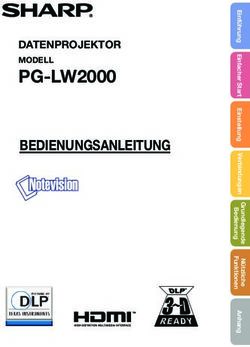Acer Projektor P5205/S5200 Serie Benutzerhandbuch
←
→
Transkription von Seiteninhalten
Wenn Ihr Browser die Seite nicht korrekt rendert, bitte, lesen Sie den Inhalt der Seite unten
Copyright © 2009. Acer Incorporated. Alle Rechte vorbehalten. Acer Projektor P5205/S5200-Reihe Benutzerhandbuch Erste Ausgabe: 11/2009 Gelegentliche Änderungen der Informationen in dieser Veröffentlichung behalten wir uns ohne Ankündigung vor. Diese Änderungen werden jeweils in die folgenden Ausgaben dieses Handbuchs, zusätzlicher Dokumente oder Veröffentlichungen übernommen. Diese Firma übernimmt keine Garantie, weder ausdrücklich noch implizit, bezüglich des Inhalts dieses Handbuchs und – ohne darauf beschränkt zu sein – der unausgesprochenen Garantien von Marktgängigkeit und Eignung für einen bestimmten Zweck. Notieren Sie nachfolgend die Modellnummer, Seriennummer sowie Kaufdatum und -ort. Die Serien- und Modellnummer befinden sich auf dem Etikett an Ihrem Computer. Wenn Sie sich bezüglich Ihres Geräts an Acer Incorporated wenden, müssen Sie die Seriennummer, die Modellnummer und die Kaufdaten immer mit angeben. Kein Teil dieser Veröffentlichung darf ohne vorherige schriftliche Zustimmung von Acer Incorporated reproduziert, in einem Datenabrufsystem gespeichert oder in anderer Form oder durch andere Verfahren (elektronisch, mechanisch, durch Fotokopieren, Aufnahme oder andere Verfahren) verbreitet werden. Acer Projektor P5205/S5200 Serie Modellnummer : ____________________________________ Seriennummer: _____________________________________ Kaufdatum: ________________________________________ Gekauft bei: ________________________________________ Acer und das Acer-Logo sind eingetragene Handelsmarken der Acer Incorporated. Die anderen hier erwähnten Produktnamen und Marken dienen nur dem Identifizierungszweck und sind Eigentum der jeweiligen Inhaber. „HDMITM, das HDMI-Logo und High-Definition Multimedia Interface sind Handelsmarken oder eingetragene Handelsmarken der HDMI Licensing LLC.”
iii
Informationen für Ihre Sicherheit
und Komfort
Lesen Sie sorgfältig diese Anweisungen. Heben Sie das Dokument für einen
späteren Gebrauch auf. Befolgen Sie alle auf dem Produkt befindlichen
Warnungen und Anweisungen.
Vor dem Reinigen das Gerät ausschalten
Trennen Sie vor dem Reinigen das Gerät vom Netz. Verwenden Sie keine
flüssigen Reinigungsmittel oder Spritzreinigungsmittel. Reinigen Sie das Gerät
nur mit einem angefeuchteten Tuch.
Auf den Stecker als Abschaltvorrichtung achten
Befolgen Sie die nachstehenden Richtlinien, wenn Sie die Stromleitung mit dem
externen Netzteil verbinden oder davon trennen:
• Installieren Sie das Speisegerät, bevor Sie die Stromleitung mit einer
Netzsteckdose verbinden.
• Ziehen Sie die Stromleitung heraus, bevor Sie das Netzteil von dem
Projektor trennen.
• Falls das System mehrere Stromquellen hat, dann trennen Sie alle
Stromleitungen von den Stromquellen, um die Stromversorgung des
Systems abzuschalten.
Auf die Zugänglichkeit achten
Stellen Sie sicher, dass die Netzsteckdose, in die Sie die Stromleitung einstecken,
leicht zugänglich ist und sich in der Nähe des Gerätebedieners befindet. Wenn
Sie die Stromversorgung des Gerätes abschalten müssen, ziehen Sie bitte
unbedingt die Stromleitung aus der Netzsteckdose heraus.
Warnungen!
• Verwenden Sie das Gerät nicht in der Nähe von Wasser.
• Stellen Sie das Gerät nicht auf einen unstabilen Wagen, Ständer oder Tisch.
Wenn das Gerät herunterfällt, kann es schwer beschädigt werden.
• Die Schlitze und Öffnungen dienen zur Belüftung, um einen zuverlässigen
Betrieb des Gerätes zu gewährleisten und das Gerät vor einer Überhitzung
zu schützen. Diese Öffnungen dürfen nicht blockiert oder zudeckt werden.
Stellen Sie das Produkt nicht auf ein Bett, Sofa, Teppich oder andere
ähnliche Oberflächen, da die Entlüftungsöffnungen dabei blockiert
werden können.
Stellen Sie das Gerät nicht in die Nähe oder auf einen Heizkörper bzw. eine
Heizung. Bauen Sie das Gerät nirgends ein, es sei denn, dass eine richtige
Belüftung sichergestellt ist.
• Lassen Sie keine Gegenstände durch die Schlitze am Gehäuse in das
Geräteinnere eindringen. Sie können dadurch mit gefährlicher
Hochspannung in Berührung kommen oder einen Kurzschluss zwischen
den Teilen verursachen. Ein Brand oder Stromschlag kann die Folge sein.
Schütten Sie keine Flüssigkeiten auf das Gerät.iv
• Stellen Sie das Gerät nicht auf eine vibrierende Oberfläche, um Schäden an
internen Komponenten und ein Leck der Batterien zu vermeiden.
• Verwenden Sie das Gerät nicht in einer Sport-, Übungs- oder vibrierenden
Umgebung, da ein unerwarteter Kurzschluss oder Schaden an Ankern oder
Lampen die Folge sein kann.
Auf die Stromversorgung achten
• Die Stromversorgung des Gerätes muss mit der Angabe auf dem
Typenschild übereinstimmen. Sind Sie sich hinsichtlich der Spezifikationen
Ihres Stromnetzes unsicher, dann nehmen Sie bitte mit Ihrem Händler oder
Stromanbieter Kontakt auf.
• Lassen Sie keinerlei Gegenstände auf dem Stromkabel liegen. Achten Sie
darauf, dass die Kabel nicht über eine begangene Raumfläche liegen.
• Wenn ein Verlängerungskabel verwendet wird, achten Sie bitte darauf,
dass der gesamte Ampere-Nennwert der Geräte, die das
Verlängerungskabel verwenden, nicht den Nennwert des
Verlängerungskabels überschreitet. Achten Sie auch darauf, dass der
gesamte Nennwert aller Geräte, die mit der selben Netzsteckdose
verbunden werden, den Nennwert der Sicherung nicht überschreitet.
• Schließen Sie nicht zu viele Geräte an, um eine Überlastung der
Stromleitung, Steckdosenleiste oder Steckdose zu vermeiden. Die gesamte
Systemlastung darf 80% des Nennwerts der betroffenen Sicherung nicht
überschreiten. Wenn Steckdosenleisten verwendet werden, darf die
Belastung 80% des Eingangsnennwerts der Steckdosenleisten nicht
überschreiten.
• Das Netzteil des Gerätes ist mit einem dreiardrigen, geerdeten Stecker
ausgestattet. Der Stecker passt nur in eine geerdete Steckdose. Stellen Sie
sicher, dass die Steckdose richtig geerdet ist, bevor Sie den Netzstecker
einstecken. Stecken Sie den Stecker nicht in eine nichtgeerdete Steckdose
ein. Nehmen Sie Kontakt mit Ihrem Elektriker für Details auf.
Warnung! Bei dem Erdungspol handelt es sich um eine
Sicherheitsmaßnahme. Das Verwenden einer nicht richtig geerdeten
Steckdose kann einen elektrischen Schlag und/oder Verletzungen
verursachen.
Hinweis: Der Erdungspol bietet auch einen guten Schutz vor unerwartetem
Rauschen, das aus den benachbarten elektrischen Geräten stammt und die
Leistung dieses Gerätes stören kann.
• Verwenden Sie das Gerät nur mit dem mitgelieferten Stromleitungsset.
Falls Sie das Set auswechseln müssen, stellen Sie bitte sicher, dass das neue
Stromleitungsset die folgenden Anforderungen erfüllt: trennbarer Typ, UL-
gelistet/CSA-zertifiziert, VDE-genehmigt oder äquivalent, maximal 4,6
Meter (15 Fuß) lang.v
Instandsetzen des Produkts
Versuchen Sie niemals das Produkt in eigener Regie zu reparieren. Durch
Öffnen des Gehäuses setzen Sie sich Hochspannung und anderen Gefahren aus.
Überlassen Sie die Reparatur qualifiziertem Kundendienstpersonal.
Sollte einer der folgend aufgelisteten Punkte auftreten, dann ziehen Sie bitte
den Netzstecker des Gerätes heraus und nehmen Kontakt mit qualifiziertem
Kundendienstpersonal auf:
• Das Netzkabel oder der Stecker ist beschädigt, hat einen Schnitt oder ist
ausgefranst
• Flüssigkeiten sind in das Produkt eingedrungen
• Das Produkt wurde Regen oder Wasser ausgesetzt
• Das Produkte ist heruntergefallen oder das Gerät ist beschädigt
• Das Produkt weist eine deutliche Leistungsänderung auf, welches die
Notwendigkeit einer Reparatur andeutet
• Das Gerät arbeitet nicht richtig, obwohl die Bedienungsanweisungen
befolgt werden
Hinweis: Nehmen Sie nur die Steuerungen vor, die in den
Bedienungsanweisungen beschrieben sind. Eine unsachgemäße Bedienung
anderer Steuerungen kann u. U. zu Schäden führen und eine langwierige
Einstellarbeit eines qualifizierten Fachmanns nötig machen.
Warnung! Aus Sicherheitsgründen dürfen keine unverträglichen Teile
verwendet werden, wenn Komponenten hinzugefügt oder ausgewechselt
werden. Wenden Sie sich für Kaufoptionen an Ihren Händler.
Das Gerät und seine Erweiterungen erhalten möglicherweise kleine Teile.
Halten Sie sie von kleinen Kindern fern.
Weitere Sicherheitshinweise
• Blicken Sie niemals direkt in das Objektiv des Projektors, wenn die Lampe
eingeschaltet ist. Das helle Licht kann Ihren Augen schaden.
• Schalten Sie zuerst den Projektor und dann die Signalquellen ein.
• Verwenden Sie das Gerät nicht in folgenden Umgebungen:
• Eine schlecht belüftete oder eingeengte Stelle. Ein Abstand von mindestens
50cm von Wänden und ein freier Luftfluss um den Projektor ist notwendig.
• Eine Stelle, wo die Temperatur übermäßig hoch wird, wie z.B. innerhalb eines
Fahrzeugs, dessen Fenster geschlossen sind.
• Eine Stelle, wo es eine hohe Feuchtigkeit, übermäßig Staub oder
Zigarettenrauch gibt. Dies kann die optischen Komponenten verschmutzen, die
Standzeit des Gerätes verkürzen und das Bild verdunkeln.
• Eine Stelle in der Nähe von Feueralarmen.
• Eine Stelle, deren Umgebungstemperatur über 40 ºC/104 ºF beträgt.
• Eine Stelle, deren Höhe über 10.000 Fuß beträgt.
• Trennen Sie unverzüglich den Projektor vom Netz, wenn irgendetwas mit
ihm nicht stimmt. Betreiben Sie das Gerät nicht, wenn der Projektor Rauch,
komische Geräusche oder Geruch abgibt. Ein Brand oder elektrischervi
Schlag kann die Folge sein. Trennen Sie in diesem Fall unverzüglich den
Projektor vom Netz und nehmen Kontakt mit Ihrem Händler auf.
• Verwenden Sie das Gerät nicht weiter, wenn es zerbrochen ist oder
heruntergefallen ist. Nehmen Sie in diesem Fall Kontakt mit Ihrem Händler
für eine Untersuchung auf.
• Richten Sie das Projektorobjektiv nicht auf die Sonne. Ein Brand kann die
Folge sein.
• Lassen Sie den Projektor nach dem Ausschalten den Abkühlungsvorgang
beenden, bevor Sie die Stromverbindung trennen.
• Schalten Sie nicht plötzlich die Netzstromversorgung des Projektors ab.
Trennen Sie den Projektor nicht während des Betriebs vom Netz. Ein
Lampenbruchschaden, Brand, elektrischer Schlag oder sonstige Probleme
können die Folge sein. Am besten warten Sie auf das Stoppen des
Gebläses, bevor Sie die Netzstromversorgung abschalten.
• Berühren Sie das Luftaustrittsgitter und die Bodenplatte nicht, um
Verbrennungen zu vermeiden.
• Reinigen Sie gegebenenfalls häufig den Luftfilter. Die Temperatur im
Geräteinneren kann steigen und Schäden verursachen, wenn der Filter
oder die Belüftungsöffnungen mit Dreck oder Staub verstopft sind.
• Blicken Sie nicht während des Betriebs des Projektors in das
Luftaustrittsgitter. Dies kann Ihren Augen schaden.
• Lassen Sie immer den Objektivverschluss geöffnet bzw. nehmen die
Objektivabdeckung immer ab, wenn der Projektor eingeschaltet ist.
• Blockieren Sie das Projektorobjektiv nicht mit einem Gegenstand, wenn
der Projektor in Betrieb ist. Der Gegenstand kann dadurch erwärmt und
verformt werden oder sogar einen Brand verursachen. Drücken Sie auf die
Taste HIDE auf der Fernbedienung, um die Lampe kurzfristig
auszuschalten.
• Während des Betriebs wird die Lampe sehr heiß. Lassen Sie den Projektor
mindestens 45 Minuten lang abkühlen, bevor Sie das Lampenmodul
anfassen, um es auswechseln.
• Benutzen Sie die Lampe nicht weiter, nachdem die Nennstandzeit der
Lampe erreicht wurde. Die Lampe kann in seltenen Fällen brechen.
• Wechseln Sie erst dann das Lampenmodul oder andere elektronische
Komponenten aus, wenn der Projektor vom Netz getrennt ist.
• Das Gerät erkennt automatisch die Lebensdauer der Lampe. Wechseln Sie
bitte umgehend die Lampe aus, wenn eine entsprechende Warnmeldung
erscheint.
• Lassen Sie das Gerät vor dem Auswechseln der Lampe einige Zeit abkühlen
und befolgen alle Anweisungen zum Wechseln der Lampe, um
Verletzungen zu vermeiden.
• Führen Sie nach dem Auswechseln des Lampenmoduls die Funktion „Reset
Lampe“ im OSD-Menü „Verwaltung“ aus.
• Versuchen Sie niemals den Projektor auseinanderzubauen. Es gibt
gefährliche Hochspannung innerhalb des Gerätes. Das einzige vom
Anwender instandzusetzende Teil ist die Lampe, die eine eigene
abnehmbare Abdeckung hat. Überlassen Sie die Reparatur nur
qualifiziertem Kundendienstpersonal.
• Lassen Sie den Projektor nicht vertikal stehen. Der Projektor kann
herunterfallen und Verletzungen oder Schäden verursachen.
• Dieser Projektor kann umgedrehte Bilder für eine
Deckenmontageinstallation anzeigen. Verwenden Sie nur das
Deckenmontageset von Acer, um den Projektor zu installieren. Achten Sie
darauf, dass er sicher installiert wird.vii
Vorsicht mit dem Gehör
Folgen Sie bitte den nachstehenden Anweisungen, um Ihr Gehör zu schützen.
• Erhöhen Sie schrittweise die Lautstärke, bis Sie deutlich und gemütlich hören können.
• Erhöhen Sie die Lautstärke nicht weiter, wenn Ihre Ohren sich an die Lautstärke
gewöhnt haben.
• Hören Sie Musik nicht über längere Zeit bei einer hohen Lautstärke.
• Versuchen Sie nicht mit einer erhöhten Lautstärke laute Umgebungen zu übertönen.
• Reduzieren Sie die Lautstärke, wenn Sie die Leute, die in Ihrer Nähe sprechen, nicht
hören können.
Anweisungen zur Entsorgung
Entsorgen Sie das elektronische Gerät nicht mit dem Hausmüll zusammen. Bitte
recyceln Sie das Gerät, um die Umweltbelastung zu minimieren und die Umwelt
zu schützen. Für weitere Informationen zu den Regelungen über Elektro- und
Elektronik-Altgeräte (WEEE) besuchen Sie bitte
http://www.acer-group.com/public/Sustainabilty/sustainability01.htm
Hinweis zum Quecksilber
Für Projektoren oder elektronische Produkte, die einen LCD/CRT-Monitor bzw.
Bildschirm enthalten:
Die Lampen in diesem Produkt enthalten Quecksilber und müssen gemäß den
örtlichen Bestimmungen sowie der Gesetzgebung des Bundes entsorgt werden.
Für weitere Informationen zu den Regelungen über Elektro- und Elektronik-
Altgeräte (WEEE) besuchen Sie bitte www.lamprecycle.orgviii
Das allererste
Benutzungshinweise
Was Sie tun sollten:
• Schalten Sie vor dem Reinigen das Gerät aus.
• Verwenden Sie zur Reinigung des Gehäuses ein weiches, mit mildem
Reinigungsmittel angefeuchtetes Tuch.
• Trennen Sie das Gerät vom Stromnetz, wenn es über einen längeren
Zeitraum nicht benutzt wird.
Was Sie nicht tun sollten:
• Blockieren Sie niemals die Lüftungsöffnungen des Gerätes, da sie zur
Kühlung dienen.
• Benutzen Sie zur Reinigung keine Scheuermittel, Wachse oder
Lösungsmittel.
• Verwenden Sie das Gerät nicht unter den folgenden Umständen:
• In extrem heißer, kalter oder feuchter Umgebung.
• In besonders staubiger und schmutziger Umgebung.
• In der Nähe von Geräten, die starke Magnetfelder erzeugen.
• Unter direkter Sonneneinstrahlung.
Vorsichtsmaßnahmen
Befolgen Sie alle Warnhinweise, Vorsichtsmaßnahmen und Pflegehinweise in
diesem Handbuch, um die Lebensdauer des Gerätes zu maximieren.
Warnung:
• Blicken Sie niemals direkt in das Objektiv des Projektors, wenn die Lampe
eingeschaltet ist. Das helle Licht kann Ihren Augen schaden.
• Das Gerät darf weder Regen noch Feuchtigkeit ausgesetzt werden, um einen Brand
oder Kurzschluss zu vermeiden.
• Versuchen Sie nicht das Gerät zu öffnen oder auseinander zu bauen. Es besteht die
Gefahr eines Stromschlags.
• Lassen Sie das Gerät vor dem Auswechseln der Lampe einige Zeit abkühlen und
befolgen alle Anweisungen zum Wechseln der Lampe, um Verletzungen zu
vermeiden.
• Das Gerät erkennt automatisch die Lebensdauer der Lampe. Wechseln Sie bitte
umgehend die Lampe aus, wenn eine entsprechende Warnmeldung erscheint.
• Führen Sie nach dem Auswechseln des Lampenmoduls die Funktion „Reset Lampe” im
OSD-Menü „Verwaltung” aus.
• Lassen Sie nach dem Ausschalten des Projektors das Gebläse noch einige Minuten in
Betrieb, bevor Sie die Stromverbindung trennen.
• Schalten Sie zuerst den Projektor und dann die Signalquellen ein.
• Verwenden Sie die Objektivabdeckung nicht, wenn der Projektor in Betrieb ist.
• Wenn das Ende der Lampenlebensdauer erreicht ist, erlischt die Lampe mit einem
lauten Knallgeräusch. In diesem Fall lässt sich das Gerät nicht mehr einschalten, bis
das Lampenmodul ausgewechselt ist. Folgen Sie den Anweisungen im Abschnitt
„Auswechseln der Lampe”, um die Lampe auszuwechseln.Informationen für Ihre Sicherheit und Komfort iii
Inhaltsverzeichnis
Das allererste viii
Benutzungshinweise viii
Vorsichtsmaßnahmen viii
Einführung 1
Produktmerkmale 1
Lieferumfang 2
Projektor - Übersicht 3
Aussehen des Projektors 3
Bedienfeld 4
Fernbedienungslayout 5
Inbetriebnahme 7
Anschließen des Projektors 7
Ein-/Ausschalten des Projektors 8
Einschalten des Projektors 8
Ausschalten des Projektors 9
Einstellen des Projektionsbildes 10
Einstellen der Höhe des Projektionsbildes 10
So optimieren Sie die Bildgröße und Entfernung 11
So erhalten Sie eine bevorzugte Bildgröße durch
Justieren der Entfernung und des Zoomfaktors 13
Bedienung 15
Installationsmenü 15
Acer Empowering Technologie 16
OSD-Menüs 17
Farbe 18
Bild 19
Einstellung 22
Verwaltung 27
Audio 28
Timer 28
Sprache 29
Anhang 30Fehlerbehebung 30 Liste mit LED- und Alarm-Definitionen 34 Auswechseln der Lampe 35 Deckenmontage 36 Technische Daten 39 Kompatible Modi 41 Bestimmungen und Sicherheitshinweise 45
1
Einführung
Deutsch
Produktmerkmale
Für diesen Projektor wurde die Singlechip-DLP® Technologie verwendet. Zu
seinen herausragenden Merkmalen gehören:
• DLP® Technologie
• Native Auflösung von 1024 x 768 XGA
4:3 / 16:9 Seitenverhältnis unterstützt
• Acer ColorBoost-Technologie zeigt naturgetreue Farben in lebhaften,
lebensechten Bildern
• Hohe Helligkeit und hohes Kontrastverhältnis
• Vielseitige Anzeigemodi (Hell, Standard, Video, Bild, Spiel, Benutzer)
ermöglichen eine optimale Leistung in jeder Situation
• NTSC- / PAL- / SECAM-kompatibel und HDTV (720p, 1080i) unterstützt
• Geringer Stromverbrauch und ökonomischer (ECO) Modus zur
Verlängerung der Lampenlebensdauer
• Die Acer EcoProjection-Technologie bietet eine intelligente
Energieverwaltungsmethode und ermöglicht eine physikalische
Leistungsfähigkeitsverbesserung.
• Empowering Key zeigt sich in den Acer Empowering Technology-
Dienstprogrammen (Acer eView, eTimer, ePower Management) für
mühelose Einstellungen
• Erweiterte Trapezkorrektur für eine optimale Vorführungen
• Mehrsprachige Bildschirmmenüs (OSD-Menüs).
• Fernbedienung mit vollständigen Funktionen
• P5205: Manuelle Fokussieren und Zoomen des Projektionsobjektivs bis zu
1,3X
• 2X digitale Zoom- und Schwenkfunktion
• Konform mit den Betriebssystemen Microsoft® Windows® 2000, XP,
Vista®
• LAN-Einstellungen ermöglichen die Verwaltung von Projektoren per
Webbrowser
• Möglichkeit zur Darstellung von 3D-Bildern2
Lieferumfang
Deutsch
Der Projektor wird mit sämtlichen nachstehend gezeigten Komponenten
geliefert. Überprüfen Sie den Lieferumfang auf Vollständigkeit. Wenden Sie
sich bitte sofort an Ihren Händler, falls etwas fehlen sollte.
Projektor mit Netzkabel VGA-Kabel
Objektivabdeckung
Composite-Videokabel Sicherheitskarte Benutzerhandbuch (CD-
ROM)
Acer Projector
1 2 3
4 5 6
7 8 9 0
Quick Start Guide
Fernbedienung Schnellstartanleitung Batterien x 2
Tragetasche3
Projektor - Übersicht
Deutsch
Aussehen des Projektors
Frontseite/ Oberseite
1
(P5205) 5 1
(S5200) 5
6
7
7
2 2
3 3
8 8
4 4
# Beschreibung # Beschreibung
1 Stromschalter und die 5 Bedienfeld
Betriebsanzeige-LED
2 Projektionsobjektiv 6 Zoomring
3 Höhenverstelltaste 7 Fokusring
4 Objektivabdeckung 8 Fernbedienungsempfänger
Rückseite
1 2 3 4 5 6 7 8 9
10
11 12 11
# Beschreibung # Beschreibung
1 Fernbedienungsempfänger 7 S-Videoeingangsanschluss/
Composite-Videoeingang
2 LAN (RJ45-Port für 10/100 Mb- 8 Audioeingang (L/R)
Ethernet)
3 RS232-Anschluss 9 Audioausgangsanschluss/
Audioausgang
4 Monitor Loop-through- 10 Kensington™ Schlossanschluss
Ausgangsanschluss
5 HDMI-Anschluss 11 Winkelverstellfuß
6 Analoger PC-Signal-/HDTV-/ 12 Netzanschluss
Component-
Videoeingangsanschluss (VGA IN 1/
VGA IN 2)4
Bedienfeld
Deutsch
1 7
2
3
8
4 9
5
6 10
4
# Funktion Beschreibung
1 LAMP Lampen-LED
2 POWER (Stromversorgung) Betriebsanzeige-LED
3 Ein-/Austaste Lese Sie unter "Ein-/Ausschalten des
Projektors" nach.
4 Trapez Zur Behebung von Bildverzerrungen durch
nicht senkrechte Projektion (±40 Grad).
5 MENU • Das OSD-Menü (On Screen Display)
anzuzeigen, zurück zur letzten OSD-
Menüfunktion zu gelangen und um
das OSD-Menü zu schließen.
• Mit dieser Taste bestätigen Sie Ihre
Auswahl.
6 RESYNC Durch Drücken dieser Taste wird der
Projektor automatisch mit der
Eingabequelle synchronisiert.
7 TEMP Temperatur-LED
8 Empowering key Einmalige Acer-Funktionen: eView, eTimer,
(Empowering-Taste) ePower Management.
9 Four directional select keys Damit können Sie Elemente auswählen
(Vier Pfeiltasten) oder Einstellungen ändern.
10 SOURCE Drücken Sie auf „SOURCE“, um zwischen
den Quellen RGB, Component, S-Video,
Composite, HDMI™ und HDTV
umzuschalten.5
Fernbedienungslayout
Deutsch
1 2 3
4 5 6
7 8 9 0
# Funktion Beschreibung
1 POWER Siehe Abschnitt "Ein-/Ausschalten des Projektors".
(Stromversorgung)
2 ASPECT RATIO Mit dieser Taste wählen Sie das gewünschte
(Seitenverhältnis) Seitenverhältnis (Autom./4:3/16:9) aus.
3 ZOOM (Zoomen) Mit dieser Taste zoomen Sie das projizierte Bild ein
oder aus.
Wenn ein USB-Kabel angeschlossen ist, wird dieselbe
Funktion wie beim Drücken der linken Maustaste
ausgeführt.
4 RESYNC Durch Drücken dieser Taste wird der Projektor
automatisch mit der Eingabequelle synchronisiert.
5 Keystone Damit korrigieren Sie die Bildverzerrung, die durch
(Trapezkorrektur) Kippen des Projektors (±40 Grad) entsteht.
Vier Damit können Sie Elemente auswählen oder
Pfeiltasten Einstellungen ändern.
6 Keypad 0~9 Verwenden Sie die Tasten "0~9", um ein Kennwort
(Zifferntasten 0~9) für die "Einstellungen > Sicherheit" einzugeben.
7 VGA Mit dieser Taste wechseln Sie die Quelle auf VGA.
Dieser Anschluss unterstützt analoge RGB, YPbPr
(480p/576p/720p/1080i/1080p), YCbCr (480i/576i) .6
# Funktion Beschreibung
Deutsch
8 COMPONENT Mit dieser Taste wechseln Sie die Quelle auf
COMPOSITE VIDEO. Dieser Anschluss unterstützt
YPbPr (480p/ 576p/ 720p/ 1080i/1080p) und YCbCr
(480i/576i)
9 S-VIDEO Mit dieser Taste wechseln Sie die Quelle auf S-Video.
10 HDMI™ Mit dieser Taste wechseln Sie die Quelle auf HDMI™
(wenn das Modell mit dem HDMI™-Anschluss
ausgestattet ist).
11 Infrared transmitter Damit werden Signale an den Projektor gesendet.
(Infrarotsender)
12 Empowering key Einmalige Acer-Funktionen: eView, eTimer, ePower
(Empowering-Taste) Management.
13 FREEZE Mit dieser Taste halten Sie das Bild auf dem
Bildschirm an.
14 HIDE (Verbergen) Mit dieser Taste deaktivieren Sie vorübergehend die
Videowiedergabe. Drücken Sie auf "HIDE", um das
Bild auszublenden. Drücken Sie erneut auf diese
Taste, um das Bild wieder anzuzeigen.
15 SOURCE Drücken Sie auf "SOURCE", um zwischen den
Quellen RGB, Component, S-Video, Composite,
HDTV und HDMI™ umzuschalten.
16 MENU • Das OSD-Menü (On Screen Display) anzuzeigen,
zurück zur letzten OSD-Menüfunktion zu
gelangen und um das OSD-Menü zu schließen.
• Mit dieser Taste bestätigen Sie Ihre Auswahl.
17 VOL UP/VOL DN Erhöht/vermindert die Lautstärke
18 VIDEO Mit dieser Taste wechseln Sie die Quelle auf
COMPOSITE VIDEO.
19 MUTE Mit dieser Taste schalten Sie die Audioausgabe ein/
aus.
20 WIRELESS Drücken Sie auf "WIRELESS", um das Bild, das über
das Dienstprogramm "Acer eProjection
Management" drahtlos vom PC zu dem Projektor
übertragen wird, anzuzeigen. (für drahtlose
Modelle)7
Inbetriebnahme
Deutsch
Anschließen des Projektors
VGA
5
DVD-Player, Digitalempfänger,
HDTV-Empfänger
RS232
Lautsprecher D-Sub
S-Videoausgabe
10 R B G
2
9
L R L R
RS232
R B G
D-Sub
6
7 8 3
5 5
2
10
Videoausgabe
1 D-Sub
HDTV adapter
RS232 D-Sub L R
Y
4
Y
# Beschreibung # Beschreibung
1 Netzkabel 6 S-Videokabel
2 VGA-Kabel 7 RS232-Kabel
3 VGA-auf-Component-Video/HDTV- 8 HDMI-Kabel
Adapter
4 Composite-Videokabel 9 3 RCA Component-Kabel
5 Audiokabel 10 RJ45-Kabel
Hinweis:Stellen Sie sicher, dass die Frequenz des Anzeigemodus
mit dem Projektor verträglich ist, um zu gewährleisten, dass der
Projektor gut mit Ihrem Computer zusammenarbeitet.8
Ein-/Ausschalten des Projektors
Deutsch
Einschalten des Projektors
1 Entfernen Sie die Objektivabdeckung.
2 Stellen Sie sicher, dass das Netzkabel und das Signalkabel richtig
verbunden sind. Die Betriebs-LED blinkt daraufhin rot.
3 Schalten Sie den Projektor durch Drücken des Stromschalters am
Bedienfeld oder auf der Fernbedienung ein. Die Betriebs-LED leuchtet
daraufhin blau.
4 Schalten Sie die Signalquelle (Computer, Notebook,
Videowiedergabegerät usw.) ein. Die Signalquelle wird automatisch
erkannt.
• Erscheinen die Symbole "Verriegelt" und "Quelle" auf dem
Bildschirm, dann bedeutet es, dass der Projektor derzeit nur einen
bestimmten Quellentyp annimmt und Eingabesignale diesen Typs
nicht erkannt wurden.
• Falls die Meldung "Kein Signal" auf dem Bildschirm erscheint, prüfen
Sie bitte, ob die Signalkabel richtig verbunden sind.
• Wenn mehrere Quellen gleichzeitig angeschlossen sind, verwenden
Sie bitte die Taste "Source" am Bedienfeld oder auf der
Fernbedienung oder verwenden die entsprechende Quellentaste auf
der Fernbedienung, um die Signalquelle umzuschalten.
2&3 2&3
1 1
Objektivabdeckung Objektivabdeckung9
Ausschalten des Projektors
Deutsch
1 Drücken Sie den Stromschalter, um den Projektor auszuschalten. Die
folgende Meldung erscheint: "Den Stromschalter erneut drücken, um
den Ausschaltvorgang fortzusetzen." Drücken Sie noch einmal den
Stromschalter.
2 Die Betriebs-LED leuchtet ROT und blinkt schnell, nachdem der
Projektor ausgeschaltet wurde. Das Gebläse arbeitet weiterhin für ca.
2 Minuten, um eine richtige Abkühlung des Systems sicherzustellen.
3 Solange das Kabel noch verbunden ist, können Sie zu jeder Zeit
während des 2-Minuten-Ausschaltprozesses den Projektor wieder
einschalten, indem Sie den Stromschalter drücken.
4 Sobald das System abgekühlt ist, hört die Betriebs-LED mit dem
Blinken auf und leuchtet ständig rot, um den Standby-Modus
anzuzeigen.
5 Jetzt ist es sicher, den Netzstecker herauszuziehen.
Warnanzeigen:
• "Projektor überhitzt. Die Lampe wird demnächst autom.
Ausgeschaltet."
Diese Meldung auf dem Bildschirm zeigt an, dass der Projektor
überhitzt ist. Die Lampe sowie der Projektor wird automatisch
ausgeschaltet, und die Temperatur-LED leuchtet ständig rot. Wenden
Sie sich bitte an Ihren Händler oder das nächste
Kundendienstzentrum.
• "Gebläse versagt. Die Lampe wird demnächst autom. Ausgeschaltet."
Diese Meldung auf dem Bildschirm zeigt an, dass das Gebläse
ausgefallen ist. Die Lampe sowie der Projektor wird automatisch
ausgeschaltet, und die Temperatur-LED blinkt. Wenden Sie sich bitte
an Ihren Händler oder das nächste Kundendienstzentrum.
Hinweis: Nehmen Sie mit Ihrem Händler oder unserem
Kundendienstzentrum Kontakt auf, wann immer sich der
Projektor automatisch ausschaltet und die Temperatur-LED
ständig rot leuchtet.10
Einstellen des Projektionsbildes
Deutsch
Einstellen der Höhe des Projektionsbildes
Der Projektor hat höhenverstellbare Füße, mit denen die Höhe des
Projektionsbildes eingestellt werden kann.
So heben Sie das Projektionsbild an:
1 Drücken Sie auf die Höhenverstelltaste.
2 Heben Sie das Bild bzw. den Projektor in die gewünschte Position und
lassen dann die Taste wieder los, damit der Fuß in dieser Position
einrastet.
3 Mit Hilfe der Winkelverstellfüße können Sie die Feineinstellung
vornehmen.
So senken Sie das Projektionsbild ab:
1 Drücken Sie auf die Höhenverstelltaste.
2 Lassen Sie das Bild bzw. den Projektor in die gewünschte Position
runter und lassen dann die Taste wieder los, damit der Fuß in dieser
Position einrastet.
3 Mit Hilfe der Winkelverstellfüße können Sie die Feineinstellung
vornehmen.
1
Höhenverstelltaste
3 2
Winkelverstellfuß Höhenverstellbarer Fuß11
So optimieren Sie die Bildgröße und Entfernung
Deutsch
Sehen Sie in der nachstehenden Tabelle nach, um die möglichen optimalen
Bildgrößen in Abhängigkeit der Entfernung des Projektors von der Leinwand zu
finden.
• P5205
Wenn der Projektor z.B. 3 m von der Leinwand entfernt ist, dann ist eine gute
Bildqualität mit den Bildgrößen von 75 bis zu 98 Zoll möglich.
Hinweis: Wie in der folgenden Abbildung angezeigt ist ein Raum
mit der Höhe von mindestens 161 cm erforderlich, wenn der
Projektor 3 m von der Leinwand entfernt steht.
Ma x
. Bil
dgrö
ße
Min
. Bil
dgrö B 98"
ße
75"
Höhe:
161 cm
Höhe: Von der
123 cm Grundlini
e bis zum
Oberrand
des Bildes
C
3m
A Gewünschte Entfernung
Mindestbildgröße (Min. Zoom) Maximale Bildgröße (Max. Zoom)
Gewünschte Von der Von der
Entfernung Diagonal Grundlinie Diagonal Grundlinie
(m) B (cm) x H bis zum B (cm) x H bis zum
(Zoll) (cm) Oberrand
(Zoll)
(cm) Oberrand
des Bildes des Bildes
1,5 38 76 x 57 62 49 99 x 75 80
2 50 102 x 76 82 65 132 x 99 106
2,5 63 127 x 95 103 81 166 x 124 133
3 75 152 x 114 123 98 199 x 149 161
3,5 88 178 x 133 144 114 232 x 174 187
4 100 203 x 152 164 130 265 x 199 213
4,5 113 228 x 171 185 147 298 x 224 241
5 125 254 x 190 205 163 331 x 248 267
6 150 305 x 228 246 196 397 x 298 321
7 175 355 x 266 287 228 464 x 348 374
8 201 406 x 305 329 261 530 x 397 428
9 226 457 x 343 370 293 596 x 447 480
10 251 508 x 381 411 326 662 x 497 534
11 276 558 x 419 452 359 728 x 546 588
12 301 609 x 457 493 391 795 x 596 641
Zoomfaktor: 1,3 x12
• S5200
Deutsch
Wenn der Projektor z.B. 3 m von der Leinwand entfernt ist, dann ist eine gute
Bildqualität mit der Bildgröße 242 Zoll möglich.
Hinweis: Wie in der folgenden Abbildung angezeigt ist ein Raum
mit der Höhe von mindestens 424 cm erforderlich, wenn der
Projektor 3 m von der Leinwand entfernt steht.
242"
B
Höhe:
424 cm
Von der
Grundlinie
bis zum
Oberrand
des Bildes
3m C
A Gewünschte Entfernung
Mindestbildgröße (Min. Zoom)
Gewünschte
Entfernung Von der Grundlinie bis
(m) Diagonal (Zoll) zum Oberrand des
B (cm) x H (cm)
Bildes
0,5 40 82 x 61 71
1 81 164 x 123 141
1,5 121 246 x 184 212
2 161 328 x 246 283
2,5 202 410 x 307 353
3 242 492 x 369 424
3,5 282 574 x 430 495
4 323 656 x 492 566
4,5 363 738 x 553 636
5 403 820 x 615 707
6 484 984 x 738 848
Zoomfaktor: 1,0 x13
So erhalten Sie eine bevorzugte Bildgröße durch
Deutsch
Justieren der Entfernung und des Zoomfaktors
Die folgende Tabelle zeigt an, wie Sie eine gewünschte Bildgröße durch
Justieren der Projektorposition oder durch Verwenden des Zoomrings
erreichen.
• P5205
Um eine Bildgröße von 50 Zoll zu erhalten, stellen Sie den Projektor in einer
Entfernung von 1,5 bis 2,0 m von der Leinwand auf und justieren Sie
entsprechend den Zoomfaktor.
A
D
50"
Gewünschte Höhe:
Bildgröße 82 cm
Von der
Grundlinie
bis zum
Oberrand
des Bildes
B
1,5 m
Gewünschte Entfernung
2,0 m
C
Gewünschte Bildgröße Entfernung (m) Oben (cm)
Max. Min. Von der Grundlinie bis
Diagonal (Zoll)
B (cm) x H (cm) Zoomfaktor Zoomfaktor zum Oberrand des
Bildes < D >
30 61 x 46 1,2 49
40 81 x 61 1,2 1,6 66
50 102 x 76 1,5 2,0 82
60 122 x 91 1,8 2,4 98
70 142 x 107 2,1 2,8 115
80 163 x 122 2,5 3,2 131
90 183 x 137 2,8 3,6 147
100 203 x 152 3,1 4,0 164
120 244 x 183 3,7 4,8 197
150 305 x 229 4,6 6,0 246
180 366 x 274 5,5 7,2 295
200 406 x 305 6,1 8,0 328
250 508 x 381 7,7 10,0 410
300 610 x 457 9,2 491
Zoomfaktor: 1,3 x14
• S5200
Deutsch
Um eine Bildgröße von 50 Zoll zu erhalten, stellen Sie den Projektor in einer
Entfernung von 0,6 m von der Leinwand auf.
A
50" D
Gewünschte
Bildgröße
Höhe:
88 cm
Von der
Grundlinie
bis zum
Oberrand
des Bildes
B&C
0,6 m
Gewünschte Entfernung
Gewünschte Bildgröße Entfernung (m) Oben (cm)
Max. Min. Von der Grundlinie bis
Diagonal (Zoll)
B (cm) x H (cm) Zoomfaktor Zoomfaktor zum Oberrand des
Bildes < D >
30 61 x 46 0,4 0,4 53
40 81 x 61 0,5 0,5 70
50 102 x 76 0,6 0,6 88
60 122 x 91 0,7 0,7 105
70 142 x 107 0,9 0,9 123
80 163 x 122 1,0 1,0 140
90 183 x 137 1,1 1,1 158
100 203 x 152 1,2 1,2 175
120 244 x 183 1,5 1,5 210
150 305 x 229 1,9 1,9 263
180 366 x 274 2,2 2,2 315
200 406 x 305 2,5 2,5 351
250 508 x 381 3,1 3,1 438
300 610 x 457 3,7 3,7 526
Zoomfaktor: 1,0 x15
Bedienung
Deutsch
Installationsmenü
Es steht Ihnen ein OSD-Installationsmenü für die Installation und Wartung
des Projektors zur Verfügung. Verwenden Sie nur dann diese OSD-
Funktion, wenn die Meldung "Kein Signal" auf dem Bildschirm erscheint.
1 Setzen Sie den Projektor durch Drücken des Stromschalters
(POWER) am Bedienfeld oder auf der Fernbedienung in Betrieb.
2 Drücken Sie die Taste "MENU" am Bedienfeld oder auf der
Fernbedienung, um das OSD-Menü für die Installation und Wartung
des Projektors aufzurufen.
3 Das Hintergrundmuster dient als Orientierungshilfe, wenn Sie die
Kalibrierung und Ausrichtungseinstellungen wie z.B. die
Leinwandgröße, die Entfernung usw. vornehmen.
4 Das Installationsmenü enthält die folgenden Funktionen:
• Projektionsmethode
• Menü-Pos.
• Trapezkorrektur
• Spracheinstellung
• Zurücksetzen auf die werkseitigen Standardeinstellungen
Verwenden Sie die Taste Pfeil nach oben/unten, um eine Funktion auszuwählen.
Verwenden Sie die Taste Pfeil nach links/rechts, um die Einstellung der ausgewählten
Funktion zu ändern. Mit der Taste Pfeil nach rechts öffnen Sie ein Untermenü der
Funktion. Ihre Einstellungsänderung wird automatisch gespeichert, wenn das Menü
beendet wird.
5 Sie können zu jeder Zeit auf die Taste "MENU" drücken, um das Menü
zu beenden und zum Acer-Begrüßungsbild zurückzukehren.16
Acer Empowering Technologie
Deutsch
Empowering -Taste Die Acer Empowering-Taste bietet drei
von Acer entwickelte, einmalige
Funktionen: "Acer eView
Management", "Acer eTimer
Management" und "Acer ePower
Management". Drücken Sie auf die
Taste " " für länger als eine Sekunde,
um das OSD-Hauptmenü zu öffnen und
damit die Funktion zu modifizieren.
Acer eView Management Drücken Sie auf " ", um das
Untermenü "Acer eView Management"
zu öffnen.
"Acer eView Management" erlaubt
Ihnen einen gewünschten
Anzeigemodus auszuwählen.
Einzelheiten hierzu finden Sie in dem
Abschnitt über OSD-Menüs.
Acer eTimer Management Drücken Sie auf " ", um das
Untermenü "Acer eTimer
Management" zu öffnen.
"Acer eTimer Management" bietet eine
Erinnerungsfunktion zur
Vorführungszeitsteuerung.
Einzelheiten hierzu finden Sie in dem
Abschnitt über OSD-Menüs.
Acer ePower Management Drücken Sie auf " ", um das
Untermenü "Acer ePower
Management" zu öffnen.
"Acer ePower Management" bietet ein
Schnellverfahren, um die Lebensdauer
der Lampe sowie des Projektors zu
verlängern. Einzelheiten hierzu finden
Sie in dem Abschnitt über OSD-Menüs.17
OSD-Menüs
Deutsch
Der Projektor hat mehrsprachige Bildschirmmenüs (OSD-Menüs), mit denen
Sie Bildeinstellungen vornehmen und Parameter verändern können.
Verwenden der OSD-Menüs
• Drücken Sie auf "MENU" am Bedienfeld oder auf der Fernbedienung, um
das OSD-Menü zu öffnen.
• Im OSD-Hauptmenü wählen Sie mit Hilfe der Tasten ein Element
aus. Nachdem Sie ein gewünschtes Element aus dem Hauptmenü gewählt
haben, drücken Sie bitte auf , um das entsprechende Untermenü für
die Funktionseinstellung zu öffnen.
• Wählen Sie mit Hilfe der Tasten ein gewünschtes Element aus.
Ändern Sie mit Hilfe der Tasten die Einstellung.
• Nehmen Sie ggf. wie oben beschrieben weitere Einstellungen in dem
Untermenü vor.
• Drücken Sie auf "MENU" am Bedienfeld oder auf der Fernbedienung. Sie
kehren daraufhin zum Hauptmenü zurück.
• Drücken Sie noch einmal auf "MENU" am Bedienfeld oder auf der
Fernbedienung, um das OSD-Menü zu schließen. Das OSD-Menü wird
geschlossen und der Projektor speichert automatisch die neuen
Einstellungen.
Hauptmenü
Einstellung
Untermenü18
Farbe
Deutsch
Hier finden Sie einige für verschiedene Bildtypen optimal
angepasste Werkseinstellungen.
• Hell: Zum Optimieren der Helligkeit.
• Standard: Für die normale Umgebung.
Anzeigemodus • Video: Für Videowiedergaben in einer hellen
Umgebung.
• Bild: Für Grafiken.
• Spiel: Für Spiele.
• Benutzer: Benutzerdefinierte Einstellungen.
Hier wählen Sie eine der Wand entsprechende Farbe aus.
Es stehen Ihnen die Optionen Weiß, Hellgelb, Hellblau,
Wandfarbe Rosa und Dunkelgrün zur Auswahl. Die Farbabweichung
infolge der Wandfarbe wird abgeglichen, um den
richtigen Bildfarbton anzuzeigen.
Hier stellen Sie die Bildhelligkeit ein.
Helligkeit • Drücken Sie auf , um das Bild dunkler zu machen.
• Drücken Sie auf , um das Bild heller zu machen.
Hier wird der Unterschied zwischen dem hellsten und dem
dunkelsten Teil des Bildes festgelegt. Die Einstellung des
Kontrasts verändert die Schwarz- und Weißanteile im Bild.
Kontrast
• Drücken Sie auf , um den Kontrast zu verringern.
• Drücken Sie auf , um den Kontrast zu erhöhen.
Hier stellen Sie die Farbtemperatur ein. Bei einer höheren
Farbtemperatur Farbtemperatur wirkt das Bild kühler; bei einer
niedrigeren Farbtemperatur erscheint es wärmer.
Diese Funktion beeinflusst die Anzeige einer dunklen
Degamma Szene. Mit einem höheren Gammawert erscheint die
dunkle Szene heller.
Rot Hier stellen Sie die rote Farbe ein.
Grün Hier stellen Sie die grüne Farbe ein.19
Blau Hier stellen Sie die blaue Farbe ein.
Deutsch
Hier können Sie ein Videobild von schwarzweiß bis
vollfarbig einstellen.
• Drücken Sie auf , um den Anteil der Farbe in dem
Farbsättigung
Bild zu verringern.
• Drücken Sie auf , um den Anteil der Farbe in dem
Bild zu erhöhen.
Hier können Sie die Balance der Farben Rot und Grün
einstellen.
• Drücken Sie auf , um den Anteil der grünen Farbe
Farbton
in dem Bild zu erhöhen.
• Drücken Sie auf , um den Anteil der roten Farbe in
dem Bild zu erhöhen.
Hinweis: Die „Sättigung“- und „Farbton“-Funktionen können im
Computer- und HDMI (PC)-Modus nicht genutzt werden.
Bild
• Front unten: Dies ist die werkseitige
Standardeinstellung.
• Front oben: Bei dieser Funktion wird das Bild „auf
Projektions den Kopf gestellt“. Dies ist für eine Deckenmontage des
Projektors geeignet.
• Hinten unten: Wenn Sie diese Funktion wählen,
dreht der Projektor das Bild so um, dass es von hinten auf
eine durchscheinende Leinwand projiziert werden kann.20
Deutsch
• Hinten oben: Bei dieser Funktion wird das Bild
gespiegelt und „auf den Kopf gestellt“. So kann das
Projektionsbild eines an der Decke befestigten Projektors
auf eine durchscheinende Leinwand geworfen werden.
Hier wählen Sie ein bevorzugtes Seitenverhältnis aus.
• Auto: Diese Option behält das originale Seitenverhältnis
des Bildes und maximiert das Bild, um es an den
Seitenverhältnis
physikalischen horizontalen oder vertikalen Pixeln
anzupassen.
• 4:3: Das Bild wird an die Leinwand angepasst, skaliert und
mit einem Seitenverhältnis von 4:3 angezeigt.
• 16:9: Das Bild wird an die Leinwand angepasst, skaliert
und mit einem Seitenverhältnis von 16:9 angezeigt.
Zur Korrektur von Bildverzerrungen durch nicht senkrechte
Projektion (±40 °).
Schrägposition
Hier können Sie die Schärfe des Bildes einstellen.
Schärfe • Drücken Sie auf , um die Schärfe zu verringern.
• Drücken Sie auf , um die Schärfe zu erhöhen.
Hor. Position
• Drücken Sie auf , um das Bild nach links zu
(Horizontale verschieben.
Position) • Drücken Sie auf , um das Bild nach rechts zu
verschieben.
Ver. Position
• Drücken Sie auf , um das Bild nach unten zu
(Vertikale verschieben.
Position) • Drücken Sie auf , um das Bild nach oben zu
verschieben.
Hier können Sie die Bildwiederholrate des Projektors an die
Frequenz Ihrer Computergrafikkarte anpassen. Wenn ein
Frequenz
senkrechter flimmernder Streifen auf dem projizierten Bild
erscheint, können Sie mit dieser Funktion das Problem lösen.
Diese Funktion synchronisiert die Anzeigesignalfrequenz mit
Abstimmung der Grafikkarte. Wenn das Bild wackelt oder flimmert, können
Sie mit dieser Funktion das Problem lösen.
Zum Einschalten der DLP 3D-Funktion wählen Sie „Ein“.
• „Ein“
Wählen Sie dieses Element, wenn Sie eine 3D-Brille von DLP,
eine Quad Buffer-Grafikkarte (NVIDIA, ATI usw.) und eine
3D
Datei im HQFS-Format oder eine DVD mit entsprechendem
SW-Player nutzen.
• Aus
Deaktiviert den 3D-Modus.21
Wenn Sie beim Tragen der 3D-Brille von DLP ein Einzel- oder
Deutsch
überlappendes Bild sehen, müssen Sie möglicherweise
3D Sync L/R „Invertieren“ ausführen, damit die Links-/Rechts-Bildfolge
besser übereinstimmt und somit ein korrektes Bild erzielt wird
(bei DLP 3D).
Hinweis: Im Videomodus werden die Funktionen "Hor.Trapezkorr.", "Ver.
Trapezkorr.", Frequenz" and "Abstimmung" nicht unterstützt.
Hinweis: Die Funktion "Schärfe" wird nicht im Computer-Modus
unterstützt.
Hinweis:
Die 3D-Funktion wird nur von VGA-Quellen unterstützt. Einzelheiten zur
3D-Taktung entnehmen Sie bitte der entsprechenden Tabelle.
Er muss die Einstellungen des 3D-Anwendungsprogramms der Grafikkarte
zur Korrektur der 3D-Anzeige ändern.
Die SW-Player, wie beispielsweise der Stereoscopic Player und DDD InDef
Media Player, unterstützen Dateien im 3D-Format. Sie können diese Player
von den nachstehenden Internetseiten herunterladen.
- NVIDIA Stereoscopic 3D Video Player: http://www.nvidia.com/object/
3D_Drivers_Downloads.html
- Stereoscopic Player: http://www.3dtv.at/Downloads/Index_en.aspx
- DDD TriDef Media Player: http://www.tridef.com/download/TriDef-3-D-
Experience-4.0.2.html
Hinweis: "3D-Sync L/R" ist nur bei aktivierter 3D-Anzeige verfügbar.
Hinweis: Die folgende Erinnerung erscheint auf der Leinwand, wenn Sie die
3D-Anzeige aktivieren und nachdem sich der Projektor mit aktivierter 3D-
Anzeige neu gestartet hat.22
Einstellung
Deutsch
Menü-Pos. Hier stellen Sie die Position des Menüs auf dem Bildschirm ein.
Der Projektor sucht nach anderen Signalen, wenn das
momentane Eingabesignal verloren gegangen ist und diese
Funktion deaktiviert ist. Wenn diese Funktion eingeschaltet
Quelle festlegen
wird, wird der aktuelle Quellkanal verriegelt, bis Sie die Taste
"SOURCE" am Bedienfeld oder auf der Fernbedienung für
den nächsten Kanal drücken.
Sie können einen bevorzugten "Verd. Untertitel"-Modus wie
CC1, CC2, CC3 oder CC4 auswählen (CC1 zeigt Captions in der
Standardsprache Ihrer Region an). Wählen Sie "Aus", um die
Funktion "Verd. Untertitel" auszuschalten. Diese Funktion ist
nur dann verfugbar, wenn ein Composite-Video- oder S-
Video-Eingabesignal gewahlt ist und sein Systemformat NTSC
Verd. Untertitel ist.
Stellen Sie das Seitenverhältnis auf 4:3 ein. Diese
Funktion ist nicht verfügbar, wenn das Seitenverhältnis
"16:9“ beträgt bzw. im „Auto-Modus“ das 16:9-Format
erkannt wurde.23
Sicherheit
Deutsch
Dieser Projektor bietet dem Verwalter eine nützliche
Sicherheitsfunktion, um die Benutzung des Projektors zu
verwalten.
Drücken Sie auf , um die Einstellung der Funktion
"Sicherheit" zu ändern. Wenn die Sicherheitsfunktion
aktiviert ist, müssen Sie zuerst das "Administratorkennwort"
Sicherheit eingeben, bevor Sie die Sicherheitseinstellung vornehmen
können.
Die werkseitige Standardeinstellung für das
"Administratorkennwort" ist "1234".
• Wählen Sie "Ein", um die Sicherheitsfunktion zu
aktivieren. Sie müssen das Kennwort je nach dem
festgelegten "Sicherheitsmodus" eingeben. Einzelheiten
hierzu finden Sie in dem Abschnitt "Benutzerkennwort".
• Wählen Sie "Aus", um den Projektor ohne
Kennwortabfrage einschalten zu können.
Abschaltung (Minuten)
Sobald die Funktion "Sicherheit" auf "Ein" eingestellt ist,
können Sie die Timeout-Funktion einstellen.
• Drücken Sie auf , um die Überschreitungszeit zu
wählen.
• Der Bereich kann 10 bis 990 Minuten sein.
• Nach dem Ablauf der Zeit wird die Eingabe des
Kennworts erneut verlangt.
• Die werkseitige Standardeinstellung der Funktion
"Abschaltung (Minuten)" ist "Aus".
• Sobald die Sicherheitsfunktion aktiviert ist, wird beim
Einschalten des Projektors die Eingabe des Kennworts
verlangt. Sowohl das "Benutzerkennwort" als auch das
"Administratorkennwort" wird in diesem
Aufforderungsdialogfenster angenommen.24
Benutzerkennwort
Deutsch
• Drücken Sie auf , um das "Benutzerkennwort"
einzurichten oder zu ändern.
• Stellen Sie mit Hilfe der Nummerntasten auf der
Fernbedienung Ihr Kennwort ein und drücken
anschließend auf "MENU", um Ihre Einstellung zu
bestätigen.
• Drücken Sie auf , um die Ziffern zu löschen.
• Geben Sie erneut das Kennwort für das Feld "Kennwort
bestätigen" ein.
• Das Kennwort sollte 4 bis 8 Ziffern haben.
• Wenn die Option "Kennwort nur nach Einstecken des
Netzsteckers abfragen" gewählt wird, dann wird die
Eingabe des Kennworts bei jedem Anschließen des
Netzkabels verlangt.
• Wenn die Option "Kennwort bei jedem Einschalten des
Projektors abfragen." gewählt ist, dann wird die Eingabe
des Kennworts bei jedem Einschalten des Projektors
verlangt.
Administratorkennwort
Sie können das "Administratorkennwort" eingeben, wenn
das Dialogfenster "Administratorkennwort eingeben" oder
"Kennwort eingeben" erscheint.
• Drücken Sie auf , um das "Administratorkennwort"
zu ändern".
• Die werkseitige Standardeinstellung für das
"Administrator Password [Administratorkennwort]" ist
"1234".
Falls Sie das Administratorkennwort vergessen, gehen Sie
bitte wie folgt vor, um das Administratorkennwort
abzurufen:
• Geben Sie das einmalige, 6-stellige "Universalkennwort",
das Sie auf der mit dem Projektor mitgelieferten
Sicherheitskarte finden, ein. Der Projektor nimmt dieses
einmalige Kennwort immer an, egal wie das
Administratorkennwort lautet.
• Wenden Sie sich bitte an ein Acer-Kundendienstzentrum,
falls diese Sicherheitskarte verloren gegangen ist.
Wählen Sie "Ein", um diese Funktion zu aktivieren. Der
Projektor kann ein VGA-Signal ausgeben, wenn er im
Standbymodus ist und die Anschlüsse VGA IN (oder VGA IN 1)
VGA OUT und VGA OUT richtig mit den Geräten verbunden sind.
(Standby)
Der Standby-Stromverbrauch wird durch Aktivieren
dieser Funktion geringmäßig erhöht.
Drücken Sie auf , nachdem Sie "Ja" gewählt haben, um
Zurücksetzen die Anzeigeeinstellungen in allen Menüs auf die werkseitigen
Standardwerte zurückzusetzen.25
So schließen Sie Ihren Projektor an ein Netzwerk an:
Deutsch
1 Verbinden Sie den LAN-Anschluss des Projektors über ein
RJ45-Kabel mit dem RJ-45-Port.
2 Wählen Sie LAN in diesem Menü, wählen Sie mit
die Einstellung "Ein".
3 Achten Sie darauf, dass DHCP eingeschaltet ist, wählen
Sie "Übernehmen" mit , drücken Sie anschließend
.
4 Rufen Sie das Menü erneut auf, notieren Sie sich die in
der Spalte "Projektor-IP-Adresse" angegebene IP-
Adresse.
Falls Sie DHCP nicht nutzen, stellen Sie DHCP auf "Aus" ein
und fragen Ihren ITS-Administrator nach den Angaben
Projektor-IP-Adresse, Subnetzmaske, Standardgateway und
DNS-Server.
LAN- 1 Wählen Sie die Projektor-IP-Adresse mit , drücken Sie
Einstellungen anschließend .
2 Mit bewegen Sie den Cursor, mit geben
Sie die einzelnen Ziffern ein.
3 Zum Abschluss drücken Sie MENU: Die Einstellungen
werden gespeichert, das Menü wird verlassen.
4 Geben Sie Subnetzmaske, Standardgateway und DNS-
Server durch Wiederholung der Schritte 1 bis 3 ein.
5 Markieren Sie Übernehmen mit , drücken Sie
anschließend .
So steuern Sie den Projektor von extern:
1 Geben Sie am Computer die Projektor-IP-Adresse in die
Adresszeile des Webbrowsers ein.
2 Die Seite zum externen Netzwerkbetrieb erscheint; über
diese Seite können Sie den Projektor fernbedienen.
Details entnehmen Sie bitte den dieser Tabelle
folgenden Hinweisen.
Zum Rücksetzen sämtlicher Einstellungen der Extras-Seite auf
LAN
die Werksvorgaben drücken Sie , nachdem Sie "Yes"
zurücksetzen
ausgewählt haben.26
Deutsch
Hinweis 1 : Ein Überblick über die Externnetzwerkbetrieb-Seite
Siehe Hinweise
2 und 3.
Diese
Klicken Sie Schaltflächen
zum funktionieren
Umschalten wie die
der Quellen Elemente in den
auf das OSD-Menüs,
gewünschte Projektor-
Signal. Bedienfeld oder
Fernbedienung.
Hinweis 2: Ein Überblick über die Extras-Seite
Sie können
Sie können Benutzer-/
Projektord Administratorke
aten nnwort
eingeben festlegen, um
eine
Sie können unberechtigte
die LAN- Nutzung der
Steuerungs Externnetzwerk
einstellung betrieb-/Extras-
en Seiten zu
anpassen unterbinden.
Hinweis 3: Die Infoseite zeigt Projektordaten und Status.27
Verwaltung
Deutsch
Wählen Sie "Ein", um die Projektorlampe zu dämpfen und
damit den Stromverbrauch zu reduzieren, Rauschen zu
ECO-Modus
reduzieren und die Lampenlebensdauer zu verlängern.
Wählen Sie "Aus", um in den Normalmodus zu wechseln.
Wählen Sie "Ein", um den Modus "Große Höhe" zu
aktivieren. Das Gebläse des Projektors wird
Große Höhe ununterbrochen mit voller Geschwindigkeit betrieben, um
den Projektor abzukühlen, wenn diese Funktion
eingeschaltet ist.
Auto-Aus Der Projektor wird automatisch ausgeschaltet, wenn keine
Signaleingabe innerhalb der festgelegten Zeit erkannt
(Minuten)
wurde.
Hier wird die gesamte Betriebszeit der Lampe angezeigt (in
Lampenstd.
Stunden).
Hier entscheiden Sie, ob die Meldung zur Erinnerung an
Lampenwechsel das Auswechseln der Lampe angezeigt werden soll. Diese
Erinnerung Meldung wird angezeigt, wenn die verbleibende
Lebensdauer der Lampe 30 Stunden erreicht hat.
Wählen Sie "Ja" und drücken dann die Taste , um die
Reset Lampe
Betriebszeit der Lampe auf 0 zurückzusetzen.28
Audio
Deutsch
• Drücken Sie auf , um die Lautstärke zu
Lautstärke verringern.
• Drücken Sie auf , um die Lautstärke zu erhöhen.
• Wählen Sie "Ein", um die Audioausgabe
verstummen zu lassen.
Stumm
• Wählen Sie "Aus", um die Lautstärke
wiederherzustellen.
Timer
Timer-Ort Hier stellen Sie die Position des Timers auf dem Bildschirm ein.
Timer-Start Drücken Sie auf , um den Timer zu starten oder zu
(oder Stopp) beenden.
Timer-Intervall Drücken Sie auf oder , um die Timer-Periode
(Minuten) einzustellen.29
Diese Funktion erlaubt Ihnen die Lautstärke der
Deutsch
Timer-
Benachrichtigung beim Starten und Beenden der
Lautstärke
Timerfunktion einzustellen.
Timer-Anzeige Drücken Sie auf oder , um einen Timer-Anzeigemodus
auszuwählen.
Sprache
Hier können Sie eine Sprache für die OSD-Menüs auswählen.
Verwenden Sie oder , um eine bevorzugte Sprache
Sprache
auszuwählen.
• Drücken Sie auf , um Ihre Auswahl zu bestätigen.Sie können auch lesen